
老规矩,每年这个长假期间我会把过年以来的文章分类整理一下,过年这段时间也没有闲着,把 2020 年10 月到 2021年 2 月这一段时间以及之前发过的文章,一起整理了出来,以方便大家更容易找到还是那句话,这篇文章大家一定要收藏起来,因为,每天回复后台留言的时候,。
90% 的问题都是公众号专门有文章介绍过解决方法,所以大家求助的时候一定要学会使用搜索,在公众号内搜索就可以解决大部分常见问题,当然现在又有一个新的去处,就是 wldxh.com再给大家复习一遍公众号内搜索历史文章的方法:。
在公众号内点击右上方,进入公众号主页,然后点击右上方搜索按钮,直接搜索关键词即可。
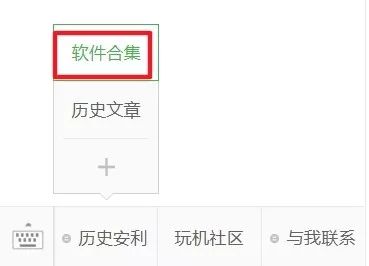
至于本篇合集文件的正确使用方法,要注意:直接点软件的名称就可以跳转到文章页面。
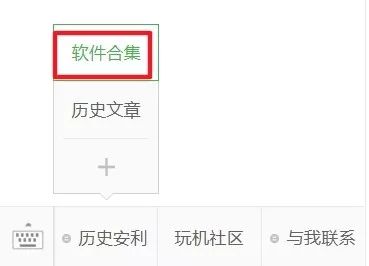
同样,这篇文章也会放在公众号菜单栏里,直接进入公众号就可以找到此外,由于时间关系,没办法对所有软件进行验证,如有失效,请留言告知,我会备注进行修改,目前疑似失效的我已经标注,感谢反馈效率工具序号名称功能
平台1DropIt文件分类整理Windows2ApowerMirror投屏工具Windows/iOS/Android3凡拨免费通话(已失效)iOS/Android4神指拨号拨号应用iOS/Android
5拍图识字图片转文字微信小程序6Bmap地图导航Android7向日葵远程控制电脑、手机远程控制Windows/iOS/Android8SpaceSniffer电脑磁盘空间分析Windows9圈子账本AA 记账、共享账本
iOS/Android10天若 OCR图片转文字Windows11Wise Folder Hider文件隐藏工具Windows12Ditto复制粘贴工具Windows13万彩办公大师电脑办公工具Windows
14微信使用助手教父母用微信微信小程序15简单搜索没有广告的百度iOS/Android16Quicklook快速预览文件Windows17套餐助手查找电话卡套餐微信小程序18UZER.ME在线工具Windows
19知页在线简历制作iOS/Android20Bandizip免费解压缩Windows21朝夕日历日程管理iOS/Android22论文潜搜免费论文查重Windows23浏览器自动翻页浏览器自动翻页Windows
24桌面日历电脑桌面日历Windows25分流抢票火车票抢票神器Windows26网易有钱记账工具iOS/Android27文件查重利器电脑文件查重Windows28Hermit生成 App 轻应用Android
29Q:Dir资源管理器插件Windows30多多记账语音记账iOS/Android31广告住手屏蔽广告Android32小恐龙公文排版Word 排版Windows33Everything、Clover
文件搜索、资源管理器插件Windows34LBE 平行空间双开应用Android35乐网广告屏蔽iOS/Android36阿里小号去电隐藏真实号码iOS/Android37ManicTime记录电脑使用痕迹
Windows/Mac/Linux38息息语记音频文件转文字Windows/iOS/Android39必收全局收藏iOS/Android40微痕迹专门清理微信、QQ 缓存Android41彩云小译在线翻译、同声传译
Windows/iOS/Android42火绒屏蔽弹窗广告Windows/Mac43QTTabBar资源管理器多标签工具Windows44存储空间清理手机清理软件Android45大学有答案大学课后习题、考试答案
微信小程序46WiFi 分析仪提高 WiFi 信号强度iOS/Android47Listary 文件、网页快速搜索Windows48Remote Fingerprint Unlock手机「指纹解锁」电脑
Windows/Android49CC 助手快捷收藏任意信息Windows50一个木函集合 50+ 实用工具Android51捷径提高手机使用效率iOS52AdGuard广告屏蔽Windows/iOS/Android
53人人译视界在线生成字幕Windows/Mac/iOS/Android54边缘任务实现全面屏手势操作Android55电量管理工具、微动手势安卓系统优化Android56段落自动排版工具一键排版Windows
57大圣净化屏蔽广告Android58WGestures鼠标增强手势Windows59iMark图片标记工具iOS60PDF 文件处理工具处理 PDF 文件Windows61Quicker鼠标中键快速实现操作
Windows62译学馆优质视频课程学习iOS/Android63文件搜索工具按文件内容进行搜索文件 Windows64百度地图语音导航自定义语音导航iOS/Android65Everything 搜索技巧
文件搜索Windows66兔兔助手下载国际版 AppAndroid67DogeDoge 搜索搜索引擎Windows/iOS/Android68HiPC 微信小程序控制电脑Windows69全局负一屏全局负一屏
Android70网易见外语音转写听翻在线平台Windows71万兴 PDF 专家全面 PDF 工具Windows/Mac/iOS/Android72Hi TranslateApp 翻译工具iOS/Android
73SendAnywhere跨平台文件传输工具Windows/Mac/iOS/Android74自定义悬浮通知自定义推送通知Android75盘云装机助手轻松安装系统Windows76腾讯文件管理微信、QQ 缓存文件
Android77音频转文字免费音频转文字Windows78手心输入法无广告的输入法Windows/Android/iOS/Mac79Inoreader 阅读器RSS 阅读器Windows/Android/iOS
80口袋扫描仪智能文档扫描识别iOS/Android81今日热榜各大平台热门话题iOS/Android82至尊搜索神器资源聚合搜索工具Windows83Kiwi Browser可装扩展的浏览器Android
84大圣文库下载器免费下载百度文库(已失效)Windows85屏幕时间助手手机使用统计工具Android86ES 文件浏览器文件管理iOS/Android87CopyTranslator文献翻译软件Windows/Mac
88手机性能排行查看各手机性能Android89沙盘虚拟电脑系统Windows90小象来电助理人工智能来电助理iOS/Android91快知各个平台信息订阅工具iOS/Android92Pwdremover
移除PDF权限密码Windows93清浊手机清理工具Android94Captura电脑录屏Windows95open2share解决微信无法分享文件到其他应用问题Android96KDE Connect
手机连接电脑工具Windows/Linux/Mac/Android97Tap, Tap双击手机背部实现多种功能 Android98微博第三方管理工具批量处理、备份微博Windows99酷安 UWP 版酷安电脑端
Windows100ToDesk电脑远程控制软件Windows/Mac/iOS/Android101权限狗手机端 App 权限管理Android102SpeedyFox浏览器提速 Windows103轻启动
跳过开屏广告、微信自动登录Android 104uTools快速启动器、汇集众多插件Windows105自动展开全文自动展开全文Windows106格式工厂格式转换Windows 107应用汇第三方应用商店Android
Windows/Mac108Dell Mobile Connect手机连接电脑工具Windows/iOS/Android109A盾牌屏蔽视频网站片头广告Android110SmartNovel人工智能写作
Windows111知否知乎第三方无广告AppAndroid112AirDroid、 AirDroid手机远程控制其它手机Android113火绒火绒新功能Windows114袋鼠输入手机遥控电脑Windows/iOS/Android
115Panda Helper下载谷歌商店上的国外应用Android116Anywhere- 快捷方式聚合功能快捷方式Android117微信客户端数据自动删除工具清理电脑端微信上的缓存 Windows
118GestureSign支持触摸板上划出手势动作Windows 119一键批量取消关注微信公众号批量取消关注微信公众号Windows120FolderMove从C盘转移软件Windows121石墨文档
共享文档Windows/Mac/iOS/Android122小男孩证件照一键免费更改证件照底色微信小程序123Hamibot 自动脚本工具Android124悬浮捷径 SoftCircle一键快速操作
Android125Galaxy app Booster 应用助推器Android126EverythingToolbar 添加Everything 搜索到任务栏Windows127米卓同屏助手手机投屏到电脑
Windows/Android128Shortcut Maker手机上实现建立快捷方式到桌面Android129Resilio Sync跨平台文件同步、共享工具Windows/Mac/iOS/Android
130HackBrowserdata获取浏览器中账号密码Windows131Auto.js手机端自动化操作Android132隐秘拍摄隐秘拍摄Android133微信 APK 安装器解除微信apk安装包限制
Android134AnyTXT Searcher根据文档内容关键词搜索文档Windows135太极重命名批量重命名Windows136mtSeckill抢茅台工具Windows浏览器扩展序号名称功能平台
1豆瓣资源下载大师直接下载豆瓣资源Windows2自动空格脚本自动空格工具Windows3AC-baidu屏蔽百度搜索广告Windows4网页长截图利器网页长截图Windows5IDM百度云下载免限速Windows
6Stylish网页美化师(已失效)Windows7油猴扩展浏览器脚本管理器Windows8油猴脚本在线看豆瓣全站电影Windows9Stylus网页美化Windows10chat anywhere网页聊天
Windows11计时器掌控者快速跳过视频广告Windows12The Great Suspender 休眠网页、释放电脑内存(官方建议不要使用)Windows13简悦网页优化Windows14History Manager
一键管理扩展Windows15One key Manger查看历史记录Windows16Project Naptha复制图片中文字Windows17Floccus跨浏览器自动同步书签Windows18TabCopy
一键复制网页标题及网址Windows19二管家Chrome 扩展程序管理Windows20Double Click Closes Tab快速关闭、恢复标签页Windows21Pure 百度优化百度系界面
Windows22Dark Reader开启网页黑暗模式Windows23聚 BT聚 BT 网站、聚合搜索引擎Windows24Search to Play the Song听多平台音乐Windows
25Bilibili Evolved自定义B站界面Windows图像工具序号名称功能平台1Mixv特效视频制作iOS/Android2Honeyview看图软件Windows3美老师证件照证件照换背景色
iOS/Android4PicsArt网红修图神器iOS/Android5GIF 字幕菌GIF 表情包制作iOS/Android6图片工厂图片编辑Windows7gifcamgif 录制Windows8
Picsew图片拼接工具iOS9InkHunter在线纹身工具iOS/Android10谷歌相册云端相册Windows11马卡龙玩图自动抠图iOS/Android12 iMarkup图片拼接标注Android
13Gallery Go谷歌相册国内版Android14Snapseed修图工具iOS/Android15一刻相册云相册iOS/Android16微软 AI 识图专业 OCR 工具微信小程序17相皮擦删除多余物体、克隆印章功能
iOS/Android下载工具序号名称功能平台1速盘百度云不限速下载工具Windows2黑科下载器磁链、BT 下载 云点播(已失效)Windows/iOS/Android3发你视频短视频下载iOS/Android
4夸克浏览器百度云不限速下载工具(已失效)iOS/Android5爱奇艺万能播放器百度云不限速下载工具Windows6BaiduPCS-Go百度云不限速下载工具(已失效)Windows7网盘搜索 pro
网盘资源搜索(已失效)微信小程序8冰点下载百度文库下载工具Windows/Mac9proxyee-down百度云不限速下载工具(已失效)Windows/Mac10PanDownload百度云不限速下载工具(已失效)
Windows11BaiduPCS—Web百度云不限速下载工具(已失效)Windows/Mac/Linux12高速下载插件百度云不限速下载工具(已失效)Windows/Mac13 iOS 系统使用迅雷方法
iOS 系统上使用迅雷(已失效)iOS14CloudAccelerator百度云不限速下载工具(已失效)Android15滴答音乐免费下载高品质音乐Android16P2P 种子搜索器专门搜索种子和磁力资源
Windows17快下手机下载磁力、种子工具(已失效)Android18Motrix百度云不限速下载工具(已失效)Windows、Mac、Linux 19PanDownload 网页版百度云不限速下载工具(已失效)
全平台20雷鸟下载百度云不限速下载工具Windows21迅雷 11迅雷云盘、磁力种子离线下载Windows/iOS22闪电下载手机下载磁力、种子工具Android23Miku 工具箱视频下载工具箱Windows/Mac
24SoftDownloader PC 端软件下载平台Windows25XDown百度云不限速下载工具Windows266 盘秒速离线下载、满速下载、在线播放原画视频Windows/iOS/Android
27百度网盘联运版百度云不限速下载工具Android28域 · 下载器短视频下载、磁力种子离线下载Android29飞鸟下载器种子磁力下载工具Windows/iOS/Android30天翼云盘下载迅雷资源
Android31离线云离线下载工具Android32Github 增强高速下载脚本Windows33哔哩下载姬批量下载B站视频Windows影音工具序号名称功能平台1 Popcorn Time在线观看影片(已失效)
Windows/Mac/iOS/Android2电视盒子应用在线影音电视盒子3电视直播、牛牛 TV电视在线直播Windows/iOS/Android4悟空遥控器遥控电视、投屏iOS/Android5PotPlayer
电视直播Windows6Neets追剧神器Windows/iOS/Android7埋堆堆专看 TVB 剧集iOS/Android8电视盒子应用在线影音电视盒子9listen1免费听音乐Windows/Mac
10VIP 浏览器免费在线影音(已失效)iOS/Android11美剧鸟网罗影视资源Android12神奇磁力磁力搜索、在线解析观看Android13Kodi智能电影资源管理播放器Windows14Nemo
观影 AppAndroid15咪咕音乐免费正版音乐平台iOS/Android16BT 宅.云播放磁力播放工具Windows17WeTV腾讯视频国际版Android18豆瓣 FM推荐懂你的音乐iOS/Android
19尔听 FMFM 聚合平台iOS/Android20悟空搜索 BT 资源搜索Android21大鱼影视观影 App(已失效)Android22H-Player在线观看影片Windows/Mac23央视频
综合性视听新媒体旗舰平台 iOS/Android24卧龙影视观影 AppiOS/Android25小宇宙播客工具iOS/Android26高清电影站丰富影视资源Windows27哔哩免开会员看B站4K资源(已失效)
Windows28片库4K片源+在线播放(已失效)全平台29荐片观影追剧Windows/iOS/Android30Easy163解锁网易云音乐小工具(已失效)Android31YesPlayMusic
第三方网易云客户端Windows/Linux/Mac32微信听书听书、听有声节目iOS/Android33油果浏览器看油管视频iOS/Android34奈飞星高清影视资源Windows/Android35
海阔视界全网影视资源、支持安装插件Android网站序号名称功能平台1VirusTotal在线查毒网站网站2KIM网址导航网站3虫部落全能搜索网站网站4Fakeupdate在线模拟系统升级网站5记录 512
网站6互联网档案盘点当年的热门网站网站7互联网档案互联网档案保存网站8王斌给您对对联对对联网站9历史卫星照片查看历史卫星照片网站10APKHere下载 Google Play 版应用网站11Slant软件评价
网站12 iData免费下载知网论文网站13云短信平台 Slant在线代收验证码短信网站14 Chrome 插件英雄榜优秀 Chrome 插件集锦网站15正版中国下载正版软件网站16在线文件转换在线文件转换
网站17 MVCAT 推荐电影网站网站18电视直播网站电视直播(已失效)网站19Wallhaven.cc优秀壁纸网站网站20导航网站国外精品网站导航网站21wikiHow百度知道国外版网站22找到同类网站的网站
网站23Windows 系统使用技巧网站24扩展迷 Extfans Chrome 商店镜像版网站25秘塔写作猫在线纠正写作错误网站26聚 BT影视网站、BT、磁力资源网站及下载工具、App 聚合网站(已失效)
网站27文叔叔在线网盘网站28 via 插件网站via、Alook 浏览器精品插件网站29docsmall在线图片压缩工具网站30哔哩哔哩日报 汇集 B 站各种热门榜单网站31爱给网各种免费素材下载网站
32360 查字体查字体版权网站网站33求字体网查字体网站网站34字由字体管理网站网站35稿定设计在线抠图、在线模板设计工具型网站网站36APKCombo下载谷歌商店版本应用网站37 Magi 全新搜索引擎
网站38BiliOB 观察者B站详细数据网站39小论文神器自动生成小论文网站40书签地球大佬分享浏览器书签网站41听音乐周杰伦全部音乐免费听网站42答案题库检索网站网站43历史车轮历史数据可视化工具网站
44Start.Me书签管理网站网站45音速装机汇集120多个优质软件官网下载地址网站46爱达杂货铺资源导航网站网站47创造者日报互联网、科技产品创造者和爱好者的分享和交流社区网站48合集网软件、应用的合集、在线资源(已失效)
网站49微软爱写作英语作文打分网站网站50炫猿导航网址导航站网站51能不能好好说话字母缩写解释网站52我知道你下载了什么通过 IP 地址查询下载历史网站53新趣集互联网新产品聚集地网站54图片立体像素画
图片转为立体像素风格网站55查无此人提供新的人脸照片网站56mapchart 在线制作地图图例网站57PIECES 拼图提醒人类爱护环境、保护动物网站58Crash Course 频道高质量课程网站59
AnonAddy为邮箱建立匿名马甲网站60古董电脑室 线上老电脑博物馆网站61123APPS 在线免费工具集网站62MyGraphPaper 打印纸背景网站63看小说练打字 专门练习打字网站64云端优盘
24小时云端优盘网站趣玩软件序号名称功能平台1与你 App同屏社交软件iOS/Android2萌翻牌牌可爱小人举牌微信小程序366 键盘快捷回复iOS/Android4旅行青蛙汉化版Android5截图
截图恶搞神器Android6全历史历史知识可视化全平台7假截图网站网站假截图Windows/Mac9Leap 免费私人教练健身教学iOS/Android10开眼视频优质短视频、开阔眼界全平台11黑雷苹果桌面版
全球首款 iOS 模拟器Windows12听听文档为 office 文件添加语音讲解微信小程序13Scrcpy电脑端操控手机Windows/Android14智友安卓搞机交友Android/ 网站15 KWGT
手机桌面主题美化Android16咪咕快游云游戏平台Windows/Mac/iOS/Android17FOLL 不用翻墙也能刷 Instagram微信小程序18谷歌地球虚拟地球仪软件Windows19
Edge浏览器大声朗读、人工AI语音Windows/Android20神秘鸭语音控制电脑Windows/Mac/iOS/Android游戏娱乐序号名称功能平台1DOS 游戏网页端 DOS 游戏Windows
2瞬玩族不用下载在线玩游戏(已失效)Android3小鸡模拟器畅玩经典游戏Windows/iOS/Android4IngressAR 游戏iOS/Android5薄荷游戏加速器游戏加速Windows/iOS/Android
6极速体育体育赛事资讯、视频iOS/Android7Wanna KicksAR 试鞋iOS8Tandem与外国人交友、学外语iOS/Android浏览器序号名称功能平台1AlookiOS 浏览器iOS
2X 浏览器极简浏览器Android3Yandex可以装扩展的手机浏览器Android4星愿浏览器屏蔽广告、百度云高速下载?Windows5微软新版 Edge Chrome 内核浏览器Windows6Vivaldi
Chrome 内核浏览器Windows/Mac/Linux7UC Turbo简约浏览器Android软件评测1语音输入法评测2iOS12 评测3OCR 图片转文字软件评测4百度云不限速下载工具速度对比
55 款磁力 App 下载速度评测6火车票抢票软件评测7 IDM、NDM下载速度对比8抠图网站评测9手机应用商店评测1010款网盘评测11阿里云盘首测12Teambition 网盘评测13翻译工具评测游戏评测
1见2INSIDE3装机模拟器系统工具序号名称功能平台1盘姬工具箱电脑系统工具箱Windows2Win10 小工具禁止 Win10 自动更新Windows3Xposed 框架神器,不解释Android
4Dism++Windows 优化工具Windows5360 绿色小工具电脑实用工具Windows6Office Tool PlusOffice 下载、安装Windows7Office Tool Plus新版本
Office 下载安装激活Windows8HWIDGEN 激活工具Win10完美激活Windows9PrimoCache 机械硬盘提速Windows10WizTree硬盘空间分析器Windows11RX 文件管理器
第三方资源管理器Windows12云萌 Win10 激活工具Windows激活工具Windows13Files UWP第三方资源管理器Windows14Revo Uninstaller软件卸载工具Windows
15TrayS个性化设置任务栏Windows16图吧工具箱、卡硬工具箱硬件工具箱Windows17Windows 10 ManagerWindows 10优化工具Windows18照片应用本地照片管理工具
Windows19搞机工具箱不 Root获得手机权限Android20 Cloud Box电脑软件工具箱Windows21Mem Reduct 内存清理软件Windows22PowerToys免费实用工具集
Windows23WPDWindows 系统隐私保护工具Android限时福利序号名称功能平台1正版软件系统优化等Windows2Acronis True Image系统备份工具Windows3OneDrive
免费获取 5T 容量网盘(已失效)Windows4谷歌成长指南数字营销课程微信小程序健康工具序号名称功能平台1薄暮微光屏幕测温护眼Android2疫苗查询疫苗查询微信小程序阅读工具序号名称功能平台1小寻书、静读天下
电子书下载工具、阅读器Android2阅读网文阅读Android3坏坏猫搜索免费小说、漫画、影视检索Android4藏书馆免费小说iOS/Android5Mere 新闻 新闻阅读Android6爱阅书香
支持自定义书源,听书iOS7鹅说知识应用iOS/Android8厚墨全网小说、图书Android9妙读听书 AppiOS/Android10西梅实时海内外媒体资讯iOS/Android科技吐槽1这届苹果不行
2对微信公众号改版严重不适?来,我们一起来改造它!3人类将永记微信群被小游戏支配的恐惧4在中国,有 96% 的路由器假装有密码5此文将招来盗版小说分销网站的追杀6你还要被「高速下载」这种套路骗多久?7谨以此文献给那些分享位置丢给你一张截图的神队友
8挖出 WiFi 万能钥匙永远不想让国内用户知道的秘密9刚刚,锤子 2017 秋季发布会评测报告全球首发!10写在锤子 2017 秋季新品发布会之前11我为什么会在这时候开微信公众号?12微信的这个缺陷估计到了世纪末日也不算改了
13iOS 11 是在逗我玩吗?这样奇葩的相机扫码谁会用?14有哪些用后被感动到起鸡皮疙瘩的产品神细节?15刚刚,苹果宣布取消“苹果税”,向腾讯认输!16刷了两天 iPhone X,居然没有人提到这个问题?
17关于今天的社交三宝,黑哥替你们体验了一下18微信 7.0 究竟剑指何方?19微信又要搞大事?内测重磅功能替代漂流瓶!20新浪微博:请你善良些,别成为偷窥者的帮凶!21为什么这些软件都想“约”?22敬告某些人:再发截图给我,我就拉黑你
23憋了两天,让我来骂骂这届苹果24我在网盘中看到了无数人泄露的私密文件25腾讯爱奇艺,韭菜不是这样割的26讲一个前几天被全网 404 的故事27我从爱奇艺下载的 App 上约到了小姐28我电脑坏了之后,花了半包烟,省了 9 千块
29为啥一直不写这种软件?因为微信会封号30百度网盘,割了吧31写在Pandownload死去之后32韩国N号房:隐秘社交的telegram做错了吗?33被毒打的钉钉34给这部年度第一高分的国产剧挑点硬伤
35就,不要裸聊36微信8.0配不上 8.037从饿了么到拼多多,你们的人味去哪儿了?38微信红包封面有多疯狂?有人愿花258元买,有人月赚几十万,我做一个送给你39这个「微信年度报告」你被骗了吗?40
11年了,唯独这一点,安卓还在被苹果吊打科普教程序号名称功能平台1office365免费领取 office 会员Windows2Windows OfficeWindows Office 下载Windows
3答疑解惑4苹果手机特价换电池5微信小程序跳一跳6正确使用搜索搜索引擎使用技巧7虚拟机Windows 上安装 Mac OSWindows8MacType模拟 mac 字体渲染Windows9手机 NFC 功能
门卡模拟Android10如何批量下载知乎文章11AI 智能文案12让系统怎么折腾都不崩溃的沙盒(sandbox)13防微信封号教程14 RSS 是什么15如何下载微信个人数据报告16如何一键下载公众号全部文章
17为什么我不看正版电影18怎样挑选最佳高清资源和字幕组19什么是最好用的高清电影 BT 下载器20“黑哥,帮我盗下前女友的微信号吧,我给钱”21什么是最好用的高清电影 BT 下载器22为什么只有Pornhub这么红?
23DOS基础知识24DOS批处理制作教程25「色魔张大妈」到底是个什么样的宝藏网站?26想去电影院看电影怎么办,不如在家自制一个IMAX影院27地表最强蓝光画质插件,可以看到更高清的小姐姐了28播客是
什么?29PT 网站以及PT 下载30留给下载工具的时间不多了31除了搜岛国老师的作品,以图搜图还可以有什么骚操作?黒招1最新检测微信是否被好友删除方法(已失效)2Office 里好用快捷键:F43压缩图片但不影响清晰度
41 秒快速输入当前日期5批量整理 iPhone 桌面图标6优化微信的拍照画质7查询 QQ 注册时间8取消 QQ 曾授权登录的网站9安全分享私密文件103 秒钟给电脑开辟私密空间111 秒恢复误关闭的网页!
12一招搞定桌面微信多开13使用记事本自动记录时间14如何快速打出人民币大写15Word 打印时自动缩减多余一页16破解 iPhone 无法用流量下载超过 150M App 的方法17微信支付隐藏功能:关键时刻能起大作用!
18想要微信读书免费无限卡?你需要这个黑招!19天天登陆还不记得密码?这招帮你快速找回20想看的文章被删掉了怎么办21怎样给微信单独上个锁22如何 1 秒打出不认识的字23运营商官方福利:一秒免费开通骚扰电话拦截服务
24让 Word 每次一打开都是自己想要的版式25一招让你彻底告别 C 盘容量不足26给妹纸解释电脑怎么操作很费劲?这里有个手摸着手攻略自动生成器273 秒钟快速提取文档中的全部小姐姐28Excel 隐藏功能:打印前快速缩减多余一页
29一大堆文字快速转换成 Excel 表格?试试这一招30Word 有这种骚操作,你可能第一次见31如何一键屏蔽 iPhone 垃圾短信32微信官方隐藏技巧:一个微信号带 3 个小号33支付宝花呗可以推迟还款啦!
34如何禁止迅雷极速版自动升级35QQ 更新的这 2 个高效功能,还真让人惊喜!36学会这招,每天电脑开机提速 3 秒钟37老照片大救星,一键 AI 修复变高清!来看黑哥 2 岁的萌照38超简单的 C 盘瘦身技巧!
39如何将 Word 表格快速、完美转换成 Excel 40出行忘带身份证?别着急,用这个 App 刷下脸就行了41垃圾信息太多?快速批量删掉!421 秒搞定,让天气预报直接推送到你的微信43微信红包火爆新玩法:抢红包可能还会“倒扣钱”
44只会用 Ctrl C 和 Ctrl V?让 Win V 帮你打开新世界451 分钟查询出你手机号注册过的网站、App463 秒钟把你硬盘内的小姐姐全部揪出来排队!47微信实用技巧:一键快速合并聊天记录
48微信 PC 端最新功能:手机上看什么,电脑自动同步显示49一键开启 Chrome 隐藏功能:鼠标悬停即可预览网页50一键开启 Chrome 自带多线程下载功能,让速度飞起来51微信读书出网页版了,这下上班可以摸鱼了
52看不懂新出的网络梗?1 秒帮你弄明白各种流行语531 秒让你微信打开网页速度翻倍54微信新出实用功能,不加微信也能通过手机号转账55巧改文件扩展名,1 秒解除微信传输文件大小限制56微信支付终于出了这个功能,自动同步账单太方便了
57老司机必备,外文在线视频自动生成字幕,英文日文都搞定58手摸着手教你开通微信支付分,比比谁最高?59超方便小程序接码平台:再不怕号码外泄了!60解封Win10隐藏的「上帝模式」61这是从微软官网下载Win 10的最简单方法
62简单好用,不开会员,搞定百度网盘视频倍速播放63过于冷门:Windows自带恶意软件检测64网页里有下载不了的图片?用它一键解决65怎样用好Win 10上这个杀毒软件?66Office技巧:一键将 Word 文本转换为表格
67微信读书重磅更新,终于可以导入本地书籍!68Word隐藏技能:如何默认粘贴纯文本69一招解决谷歌账户注册难题70一键检测你的账号密码是否被泄露71速查:你的实名信息可能被别人盗绑支付账户72微信群内,对方不想让加好友,可我就是想加怎么办?
73只需一键,让你的表格颜值翻倍提升74Chrome隐藏功能:一键批量导入导出密码75俄罗斯的「百度」这个功能这么好用,中国的百度就不能学学吗?76薅微信官方羊毛,提现可省手续费77Alt+Tab 都懂, Ctr+Tab 能干嘛?
78你从未用过的这个Win10小工具 功能却出奇强大79Excel技巧:如何批量从身份证号码中提取出年龄80怎样用同一个邮箱薅3次羊毛?813秒关闭WPS广告,还你一片清净82怎样把手机秒变电子秤83微信可以直接转账到QQ了!
84一键让你的桌面文件搬家 不再担心文件丢失851秒给你的微信加一个保护膜86不开会员,搞定百度网盘视频倍速播放87Chrome隐藏功能:无需任何扩展,一键开启网址转二维码88如何一键开启电脑夜间护眼模式?
89如何开启电脑隐藏的休眠模式?901秒帮你找到电脑保存的Wifi密码91又一个超快、超简单的C 盘瘦身技巧92Word 小技巧:把两字姓名和三字姓名自动对齐93Win 10 隐藏的3D资源库真是个宝藏
94给Word添加一个绝密水印!95你们安利的这个匿名邮箱比我推的那个更省心96WPS独有功能:一键转换数字为人民币大写98微信这次的更新要干掉一大批App98Win 10 隐藏功能:不用任何软件就可实现手机投屏到电脑
99蓝奏云盘链接打不开的3种解决办法100你知道怎么在Word中输入3的平方吗?101EXCEL小技巧:shift 搞定快速批量修改多个表格102EXCEL小技巧:这应该是最快全选表格的方法103又来修理Word了,帮你去掉这个自动编号功能
104Word中这个烦人的粘贴按钮,忍你很久了!105不装任何软件,只需一个快捷键突破百度文库VIP权限106为什么你的 Chrome 不能正常使用?安利一个99%的人都知道的黑招107是我草率了, ES 文件管理器就可以一键生成桌面快捷方式
108Chrome最新功能,在线看片可以自动生成字幕了109你可能还不知道 Win 10 自带的截图这么好用吧?110你是不是也被Chrome的弹出通知烦到不行?112被别人借用电脑后,如何查看小姐姐文件及文件夹是否暴露
113怎样从Google Play下载安装文件到本地?114支付宝偷偷上线新功能:可以临时赊账了!115Win 10 小技巧:切换大小写自动提示音
电报群:wldxh QQ 群:451768616 网站:wldxh.com
亲爱的读者们,感谢您花时间阅读本文。如果您对本文有任何疑问或建议,请随时联系我。我非常乐意与您交流。







发表评论:
◎欢迎参与讨论,请在这里发表您的看法、交流您的观点。